
Zawartość
Stworzenie harmonogramu dla pracowników jest istotnym krokiem w tworzeniu i utrzymaniu efektywnego środowiska pracy. Podczas sporządzania harmonogramu prac należy upewnić się, że wszystkie zmiany mają wystarczający zasięg, że każdy pracownik pracuje w odpowiedniej ilości godzin, a także, że pracownicy otrzymują wystarczającą ilość wolnego czasu. Użyj programu Microsoft Excel, aby ustawić harmonogram pracowników, który jest zarówno skuteczny, jak i łatwy w użyciu.
Instrukcje
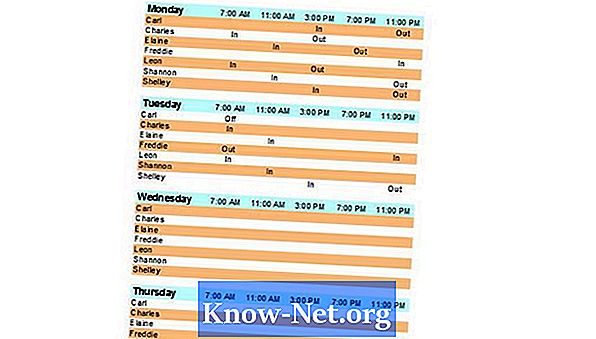
-
Otwórz pusty arkusz programu Excel. Przejdź do karty „Wstaw” w programie Excel 2007 lub menu „Widok” w programie Excel 2003 lub wcześniejszych wersjach i wybierz opcję „Nagłówek i stopka”. Wybierz „Własny nagłówek” i wprowadź „Harmonogram pracownika”.
-
Przejdź do karty „Układ strony” w programie Excel 2007 i kliknij przycisk „Orientacja”. Wybierz „Krajobraz” w programie Excel 2003 lub wcześniejszym, przejdź do menu „Plik” i wybierz „Ustawienia strony”. Wpisz „Na tydzień:” w komórce „A1”. Wybierz komórkę „A4”.
-
Ustaw komórkę, zmieniając rozmiar czcionki na „12” i wybierz „Pogrubienie” na karcie „Strona główna” programu Excel 2007 lub kartę „Formatowanie” w programie Excel 2003 lub wcześniejszym. Wprowadź pierwszy dzień zaprogramowanego tygodnia pracy dla pracowników.
-
Wybierz komórkę „B4”. Wprowadź pierwszą zaplanowaną godzinę rozpoczęcia pracy przez pracowników. Wprowadź więcej razy w pozostałych komórkach w wierszu 4. Można je dodać jedną godzinę i pół lub godzinę. Wprowadź czasy zmiany biegów.
-
Wybierz komórkę „A5”. Wprowadź imię pierwszego pracownika w kolejności alfabetycznej. W komórce „A6” wprowadź następnego pracownika w kolejności alfabetycznej i kontynuuj, aż wszyscy pracownicy znajdą się w harmonogramie.
-
Pomiń linię i powtórz kroki od 3 do 5 z drugim dniem tygodnia roboczego. Powtórz to z pozostałymi dniami dnia roboczego.Dodaj kolory do komórek zawierających dni, godziny i nazwiska pracowników, używając przycisku „Kolor wypełnienia” w „Grupie czcionek w programie Excel 2007 lub na pasku narzędzi„ Formatowanie ”w programie Excel 2003 lub wcześniejszym.
-
Zapisz harmonogram pracownika jako szablon programu Excel. Kliknij „Przycisk pakietu Office” w programie Excel 2007 lub w menu „Plik 2003 lub wcześniejszy” i wybierz „Zapisz jako”. Wpisz „Harmonogram pracownika” w polu „Nazwa pliku” Wybierz „Szablon programu Excel (* .xltx)” w polu „Typ” w programie Excel 2007 lub „Szablon” w programie Excel 2003 lub wcześniejszym i kliknij przycisk „Zapisz”. Umożliwi to ponowne użycie harmonogramu bez konieczności ponownego konfigurowania.
Czego potrzebujesz
- Microsoft Excel 2000 - 2007


